Kasutajad teatasid Windows 10 ootamatust käitumisest, kus täisekraanil mängitavad mängud minimeeritakse töölauale. See juhtub juhuslikult ja kordamise ajavahemik on umbes 45 minutit. See kummaline stsenaarium võib juhtuda iga mänguga, mida te mängite.

Selle olukorra võib seostada mängu katkestamisega teiste kolmandate osapoolte programmide või Windowsi enda poolt. Windowsil on tõukemärguannete arhitektuur, kus teated surutakse jõuliselt ekraanile. Sama kehtib ka käsurea terminoloogia kohta. Paljud inimesed teatavad ekraanil vilkuva käsuviiba nägemisest kohe pärast mängu minimeerimist töölauale.
Mis põhjustab mängude minimeerimise Windowsi töölauale?
Kuna see stsenaarium on seotud erinevate kolmandate osapoolte programmide ja teenustega, mis mänguprotsessi katkestavad, võivad põhjused olla arvutist erinevad, kuna igal neist on ainulaadne ja erinev tarkvara- ja riistvarakomplekt. Selle vea ilmnemise põhjused on järgmised:
- Cortana teenus võib teie mängu katkestada. Cortana kuulab alati häälkäsklusi ja võib katkestada, kui arvab, et see on käivitatud.
- Microsoft Office täidab taustal registreerimise ülesandeid. Alati, kui registreerimise kinnitamiseks töötab mõni ülesanne, katkestatakse mäng ja minimeeritakse see töölauale.
- Pahavara võib nakatada teie arvuti, põhjustades juhuslikud katkestused jooksva mänguga vastuolus olles.
- Mõni kolmanda osapoole programm võib teie mängu katkestada. See juhtub mitmel juhul ja seda saab parandada programmi keelamisega.
Enne lahenduste alustamist veenduge, et teie arvutisse oleks installitud Windowsi uusim versioon. Lisaks tuleks teie mäng värskendada ka uusimale versioonile. Ärge unustage enne jätkamist administraatorina sisse logida.
1. lahendus: Cortana keelamine
Nagu põhjustes mainitud, jälgib Cortana (kui see on lubatud) pidevalt teie häält enda aktiveerimiseks (kui ütlete „hei Cortana”). See funktsioon on ka varem kogukonnalt palju tagasilööki saanud, kuna see kipub oma tegevuse tõttu segama teisi tooteid. Sama kehtib ka selle stsenaariumi korral; Cortana teenus on vastuolus teie mängutegevusega ja sunnib seda minimeerima. Võime proovida Cortana keelata ja vaadata, kuidas see meil välja tuleb.
- Vajutage Windows + S, tippige dialoogiboksi “ cortana ” ja avage esimene tulemus, mis naaseb.
- Cortana seadetes olles eemaldage kindlasti kõik Cortana aktiveerimisega seotud suvandid .
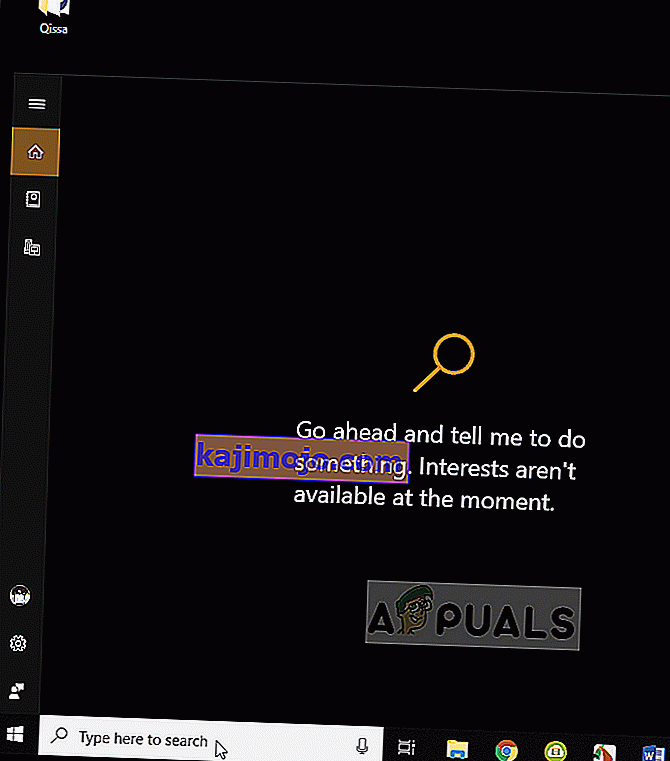
- Pärast muudatusi salvestage need ja väljuge. Taaskäivitage arvuti ja käivitage mäng uuesti. Kontrollige, kas halb käitumine on lahendatud.
2. lahendus: OfficeBackgroundTaskHandlerRegistrationi keelamine
Teenus ' OfficeBackgroundTaskHandlerRegistration' on taustateenus, mis kontrollib regulaarselt teie Office'i registreeringut, kasutades juurdepääsu teie litsentsile ja Windowsi serveritele. Esialgu avastati, et see rakendus tekitas probleeme enamikul juhtudel, kui see ilmus ülesannete ajastajale. Võime selle teenuse selle teenuse keelata ja kontrollida, kas sellel on mingit vahet. Võite alati ülesande tagasi lubada, kui see teie jaoks ei toimi.
- Vajutage Windows + R, tippige dialoogiboksi „ task.schd msc “ ja vajutage sisestusklahvi.
- Laiendage ülesannete ajakava teeki ja navigeerige saidile:
Ülesannete ajastaja kogu> Microsoft> Office
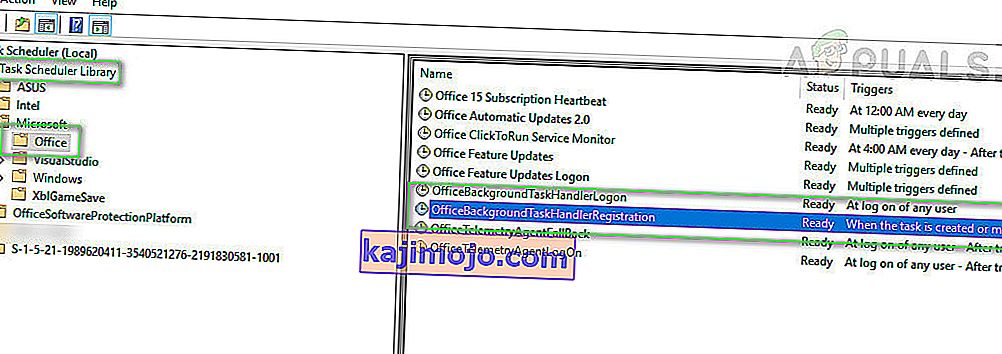
- Nüüd otsige lehe paremast servast järgmisi kirjeid:
OfficeBackgroundTaskHandlerLogon OfficeBackgroundTaskHandlerRegistration
Paremklõpsake kõigil neist ja valige Keela
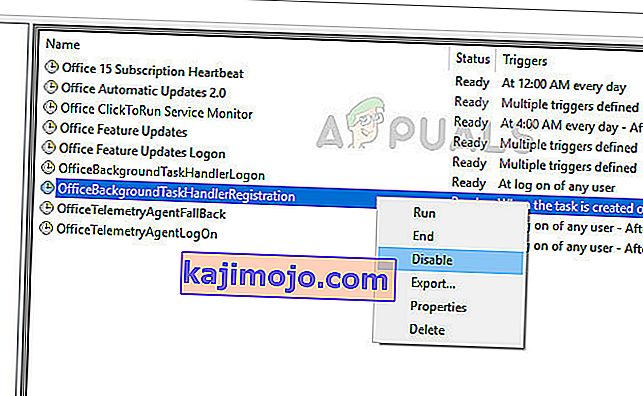
- Salvestage muudatused ja väljuge. Nüüd taaskäivitage arvuti ja käivitage mäng. Kontrollige, kas sama stsenaarium püsib.
3. lahendus: pahavara eemaldamine
Pahavara (nagu ka muu kolmanda osapoole tarkvara) katkestab teie arvutit aeg-ajalt. See on nende häiriv iseloom ja need on tavaliselt teie arvutis ajastatud. Erinevad kasutajad esitasid mitmeid teateid, kes väitsid, et pahavara tõttu minimeeriks nende mäng ise juhuslikult pettumust.
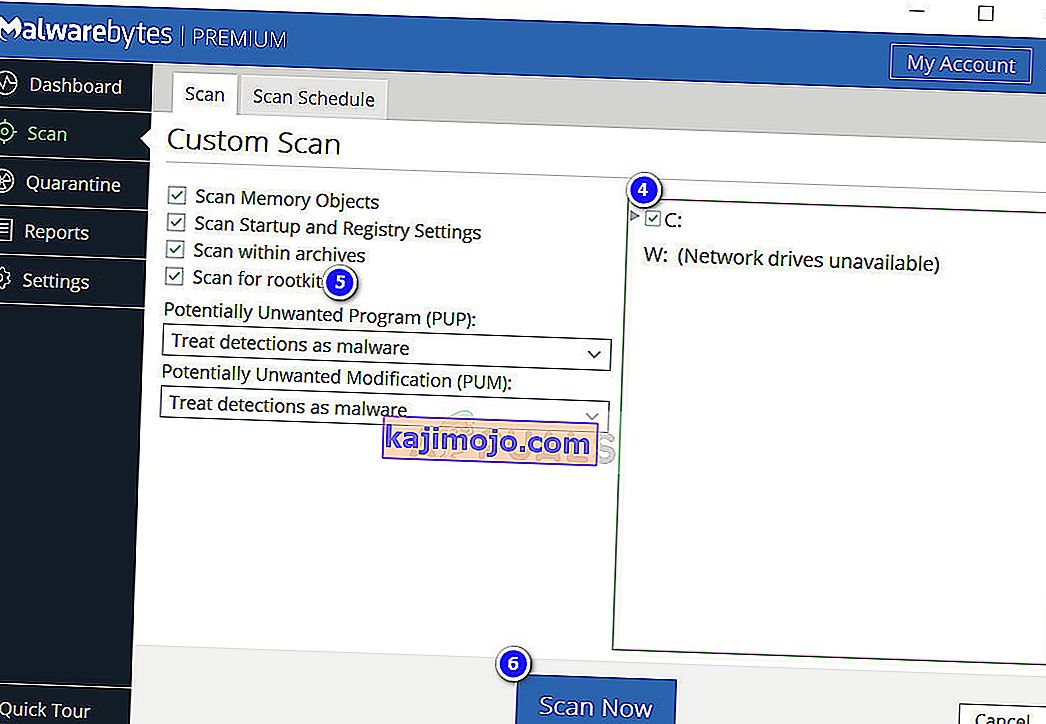
Seal on mitu viirusetõrjetarkvara, mille kaudu saate arvutis viirustest või pahavarast vabaneda. Lisaks Windows Defenderi vaikeseadmele on soovitatav oma arvuti skannida ka kolmanda osapoole tarkvaraga. Samuti saate vaadata meie artiklit selle kohta, kuidas pahavara MalwareBytes'i abil eemaldada.
4. lahendus: registri väärtuse muutmine
On veel üks moodul nimega " ForegroundLockTimeout", mis viib teid automaatselt oma töölauale tagasi, isegi kui kasutate sel ajal oma arvutit. See registriväärtus põhjustab teadaolevalt palju probleeme ja seda saab hõlpsasti muuta kõrgendatud käsuviiba abil.
- Vajutage Windows + S, tippige dialoogiboksi „ käsuviip ”, paremklõpsake rakendusel ja valige käsk Run as administrator .
- Kui olete kõrgendatud käsuviibal, käivitage järgmine päring:
REG Päring "HKCU \ Control Panel \ Desktop" / v ForegroundLockTimeout
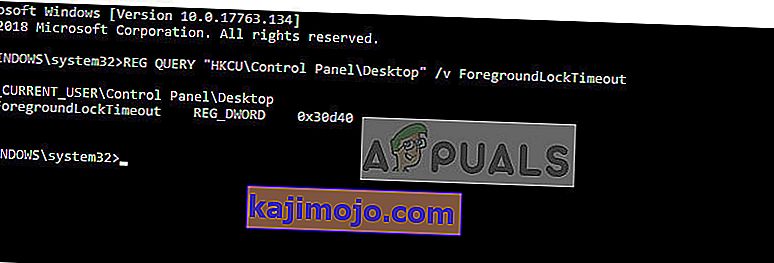
Nüüd kontrollige registrivõtme väärtust. Kui väärtus pole '0x30d40', saate jätkata järgmise sammuga. Vastasel juhul võite jätkata järgmise lahendusega. Sel juhul on väärtus õige ja meil pole vaja midagi muuta.
- Sisestage järgmine käsk ja vajutage sisestusklahvi.
REG LISA "HKCU \ Control Panel \ Desktop" / v ForegroundLockTimeout / t REG_DWORD / d 0x00030d40 / f

- Pärast muudatuste tegemist taaskäivitage arvuti ja kontrollige, kas mängu minimeerimine on fikseeritud.
Lahendus 5. Diagnoosimine Process Exploreri abil
Process Explorer on Sysinternalsi tasuta tööriist, mis võimaldab teil kontrollida kõigi teie arvuti protsesside esinemist. Hea on see, et sellel on aeg, mil protsess käivitati, ja selle kestus. See võib aidata meil tõrkeotsingut teha, milline protsess on teie mänguprotsessiga vastuolus, ja seda minimeerida.
- Laadige alla ja installige Process Explorer Microsofti ametlikult saidilt.
- Nüüd käivitage programm ja jätkake oma mängu mängimist. Nüüd, kui teie mäng minimeerib, avage protsessorikontroller kiiresti ja kontrollige, milline protsess on sisse lülitatud või oma tegevust alustanud.
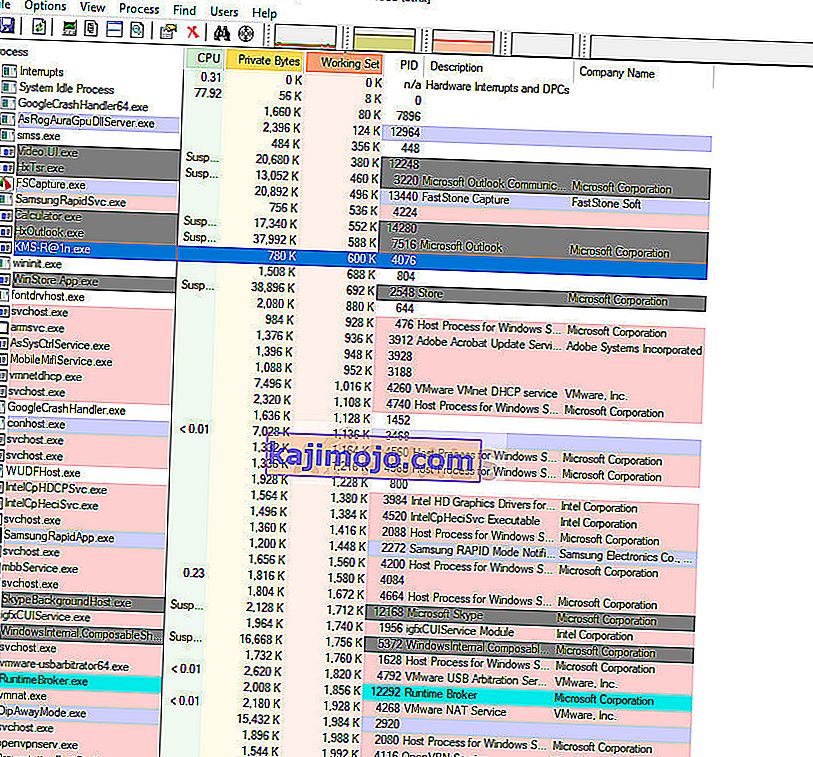
Selle meetodi abil saate hõlpsasti diagnoosida, milline kolmanda osapoole programm või teenus teie mängu pidevalt katkestab. Pärast diagnoosimist saate rakenduse hõlpsasti desinstallida (vajutage Windows + R ja tippige 'appwiz.cpl') või teenuse keelata.
